Przyspieszanie Internetu
Poniżej znajdziesz rozwiązanie swojego problemu. Jeśli jednak ono nie pomoże, wezwij naszego fachowca!
Poświęć tylko kilka minut, a znacznie przyspieszysz przeglądanie stron internetowych, polepszysz ich czytelność oraz automatycznie usuniesz rozpraszające uwagę reklamy!
Szybko zainstalujemy jeden program, którego nawet nie będziemy musieli aktualizować (będzie to robił samodzielnie). Poznamy też kilka prostych trików, które pozwolą oszczędzić mnóstwo czasu przy przeglądaniu Internetu.
Nie zwlekaj - już teraz przyspiesz Internet!
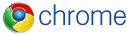
Najszybsza przeglądarka internetowa
Gdy zamierzasz oglądać strony internetowe, włączasz pewien program, klikając na jego ikonę. Nazywa się on przeglądarką internetową. Najszybsza i najwygodniejsza przeglądarka to Chrome firmy Google.
Jeśli zaraz po włączeniu swojej przeglądarki widzisz w prawym dolnym rogu ekranu powyższe logo Google Chrome, to możesz przejść do akapitu o blokowaniu reklam. Jeśli nie widzisz loga, przeczytaj wszystko po kolei. Obecnie używanej przez Ciebie przeglądarki nie będziemy usuwać, więc w razie potrzeby możesz wrócić do rozwiązania, które znasz.
Pobieranie i instalacja Google Chrome
Przejdź na stronę pobierania Chrome i kliknij przycisk "Pobierz Google Chrome", by ściągnąć darmową przeglądarkę dla systemu Windows 7, XP oraz Vista. Na kolejnej stronie naciśnij przycisk "Zaakceptuj i zainstaluj". Program samodzielnie zainstaluje się. Jeśli zostaniesz poproszony o zamknięcie obecnie używanej przeglądarki, naciśnij przycisk "Pomiń importowanie" (zajmiemy się nim za chwilę). Następnie kliknij na przycisk "Wybierz" pod napisem Google.
Używanie szybkiej przeglądarki Google Chrome
Twoja nowa przeglądarka właśnie uruchomiła się (w przyszłości możesz ją uruchamiać przez ikonę utworzoną na pulpicie). W jej lewej górnej części widzisz dwie karty (czyli otwarte strony), przez które możesz się przełączać. Zamknij drugą kartę, która nazywa się "Informacje o Google Chrome", klikając na mały krzyżyk znajdujący się tuż za jej nazwą. Krzyżyk znajdujący się w skrajnym prawym górnym rogu przeglądarki zamyka wszystkie otwarte karty (strony).
Powiedzmy teraz, że chcemy przejść na stronę internetową zamku Wawel. Dotychczas najpierw wchodzilibyśmy na stronę Google, potem wpisywali "wawel" do pola szukania i klikali przycisk "Szukaj", by wreszcie dzięki wynikom przejść na stronę Wawelu. Dzięki Chrome wykonamy to zadanie znacznie szybciej.
Wyczyść zawartość paska adresu, który znajduje się u góry przeglądarki, i wpisz w to miejsce "wawel". Jeśli naciśniesz klawisz Enter, przejdziesz natychmiast do wyników wyszukiwania dla wpisanego wyrazu. Możemy jednak nacisnąć na klawiaturze strzałkę w dół, by zaznaczyć docelową stronę i dopiero nacisnąć Enter, by od razu na nią przejść. W pasku adresu możemy więc wpisywać albo adres (np. wydajnykomputer.pl), albo szukane wyrazy. Jeśli wpisane wyrazy będą odnosić się do popularnej lub odwiedzonej już kiedyś strony, to zostanie nam ona zaproponowana. Wpisz teraz do paska "wydajny komputer przyspieszanie internetu" (bez cudzysłowiów) i naciśnij Enter. W wynikach wyszukiwania kliknij na ten artykuł i kontynuuj jego czytanie w nowej przeglądarce.
Ulubione i inne opcje przeglądarki Google Chrome
Kliknij na mały plus w górnej części ekranu, by otworzyć nową kartę (stronę) bez zamykania tego artykułu. Jeśli masz jakieś ulubione (zwane też zakładkami) w swojej starej przeglądarce, kliknij napis "Importuj zakładki teraz". Następnie zaznacz opcje "Ulubione/Zakładki", "Zapisane hasła" i "Historia przeglądania" i kliknij Importuj. Możliwe, że zostaniesz poproszony o chwilowe zamknięcie starej przeglądarki. Zapisz więc ważne strony, które właśnie przeglądasz i zamknij wszystkie okna starej przeglądarki, następnie klikając przycisk "Kontynuuj". Od tej chwili Twoje ulubione będą dostępne po naciśnięciu przycisku "Inne zakładki" po prawej.
Wciśnij klawisz Ctrl (lewy dolny róg klawiatury) i trzymając go, klawisz Shift, i wreszcie (trzymając je), literę B. Dzięki temu będziesz widział pasek ze stronami dodanymi do ulubionych (czyli zakładek). Aby dodać oglądaną stronę do ulubionych, wystarczy kliknąć na gwiazdkę w prawym górnym rogu przeglądarki.
Wszystkie inne opcje przeglądarki, w tym drukowanie, powiększanie tekstu, pobrane pliki itp. są dostępne pod przyciskiem przedstawiającym klucz francuski, po prawej stronie przeglądarki.
Blokowanie wyświetlania reklam na stronach internetowych
Reklamy spowalniają wczytywanie stron, często są uciążliwe i rozpraszające. By je wyłączyć, przechodzimy na stronę dodatku AdBlock i klikamy przycisk Zainstaluj, a za chwilę - ponownie - Zainstaluj. Teraz kliknij ikonę klucza w prawym górnym rogu przeglądarki, nastepnie Narzędzia i wreszcie Rozszerzenia. Kliknij na napis Opcje. Na wyświetlonej stronie pozostaw zaznaczoną jedynie opcję "Dodaj pozycje do menu kontekstowego", a następnie kliknij na niebieski napis "Listy filtrów" na górze strony. Oprócz już zaznaczonych, zaznacz opcje: '- dodatkowe Polskie filtry" oraz "Polskie listy". Jeśli chcesz widzieć reklamy na Wydajnym Komputerze (a bywają ciekawe), kliknij na niebieski napis "Biała lista" i w jedyne pole wpisz "wydajnykomputer.pl" (bez cudzysłowiów), a następnie naciśnij Dodaj. Możesz już zamknąć karty (strony) ustawień i rozszerzeń, klikając mały krzyżyk tuż po prawej ich nazw. To tyle - zdecydowana większość reklam nie będzie już widoczna!
Triki przyspieszające przeglądanie Internetu
Warto zapamiętać trzy skróty klawiaturowe, które oszczędzą Ci klikania myszą. Jeśli chcesz odwiedzić nową stronę, nie zamykając obecnie oglądanej, kliknij przycisk Ctrl na klawiaturze (lewy dolny róg) i trzymając go, wciśnij literę T. Otworzy się nowa karta. Natychmiast (bez klikania myszą) możesz zacząć pisać zapytanie w pasku adresu.
Jeśli chcesz po prostu przejść na nową stronę, zamiast obecnie oglądanej, naciśnij Ctrl i trzymając go, klawisz L - i już możesz zacząć pisać w pasku adresu.
Jeżeli chcesz przywrócić niechcący zamkniętą kartę, wciśnij Ctrl i, trzymając go, klawisz Shift, i wreszcie (trzymając obydwa klawisze), literę T. Przywróci to ostatnio zamkniętą kartę.
Reasumując, Ctrl + T otwiera nową kartę, a Ctrl + Shift + T otwiera ostatnio zamkniętą kartę, zaś Ctrl + L przenosi nas do paska adresu aktualnie oglądanej strony.
W innych artykułach Wydajnego Komputera poznasz dodatkowe triki, które przyspieszą przeglądanie Internetu - czytaj poniżej.
Jeśli nie udało Ci się rozwiązać problemu, wezwij naszego fachowca!
Twój komputer będzie najszybszy, jeśli regularnie będziesz go czyścił. Za darmo, co 6 tygodni przyślemy Ci przypomnienie wraz z instrukcjami profilaktycznymi - zapisz się już teraz!
Jeśli ten artykuł Ci się przydał, poleć go znajomym i rodzinie!





Dodaj komentarz